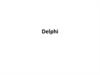Similar presentations:
Рабочий стол и подсистемы
1. Рабочий стол и подсистемы
2. Подсистемы
Подсистемы позволяют выделить вконфигурации функциональные части, на
которые
логически
разбивается
создаваемое прикладное решение.
3. Подсистемы
Эти объекты располагаются в веткеобъектов Общие и позволяют строить
древовидную структуру, состоящую из
подсистем и подчиненных подсистем.
4. Подсистемы
Подсистемы верхнего уровня являютсяосновными элементами интерфейса, т.к.
образуют разделы прикладного решения.
Так будет выглядеть окно в режиме 1С:
Предприятие с указанными подсистемами:
5. Подсистемы
Каждый объект конфигурации может бытьвключен в одну или несколько подсистем,
в составе которых он будет отображаться.
6. Подсистемы
Таким образом, подсистемы определяютструктуру прикладного решения, организуют
весь пользовательский интерфейс, позволяют
рассортировать
различные
документы,
справочники и отчеты по логически
связанными с ними разделами, в которых
пользователю будет проще их найти и
удобнее с ними работать.
При
этом
каждому
конкретному
пользователю будут видны лишь те разделы,
которые ему нужны в процессе работы.
7. Создание подсистемы
Раскройте ветку Общие в дереве объектовконфигурации, нажав на + слева от нее.
Выделите ветку Подсистемы и нажмите
Добавить
(или
кнопка
Insert
на
клавиатуре)
или
воспользуйтесь
контекстным меню:
8. Создание подсистемы
Создадимновую
Администрирование
подсистему
9. Создание подсистемы
Добавим картинку для подсистемы. Дляэтого нажмем на кнопку в поле Картинка:
В результате откроется окно Выбор
картинки, в котором мы можем выбрать
существующую или добавить новую из
файла.
Для добавления новой картинки нажимаем
кнопку Добавить, а затем Выбрать из
файла.
10. Создание подсистемы
11. Создание подсистемы
12. Создание подсистемы
Если запустить в режиме 1С Предприятия,то получим:
13. Настройка подсистем
Для того чтобы изменить порядокследования подсистем в панели разделов
нужно
воспользоваться
командой
контекстного меню корневого объекта
дерева конфигурации Открыть командный
интерфейс конфигурации.
14. Настройка подсистем
В появившемся окне мы можем управлятьпорядком следования подсистем на панели
разделов и их видимостью.
Еще
одной
полезной
возможностью
настройки видимости подсистем является
видимость по ролям. С помощью этого
механизма
можно
конструировать
интерфейсы для отдельных ролей, которые
можно назначать пользователям, формируя,
таким образом, рабочую среду, которая не
содержит ничего лишнего.
15. Настройка подсистем
16. Создание ролей
Для демонстрации настройки видимостиподсистем по ролям нам понадобятся два
пользователя и две роли.
Сначала
создадим
две
роли
–
Администратор и Сотрудник.
В дереве конфигурации перейдем в ветвь
Общие Роли, создадим новую роль,
дадим ей имя Администратор.
17. Создание ролей
18. Создание ролей
Отметим права на доступ ко всемобъектам.
Для этого нужно выполнить команду
Действия > Установить все права
19. Создание ролей
Выполним настройки видимости закладокпанели разделов.
Выполним команду контекстного меню
корневого элемента дерева конфигурации
Открыть
командный
интерфейс
конфигурации,
в
окне
Командный
интерфейс снимем флаг напротив раздела
Администрирование у роли Сотрудник,
остальные
флаги
должны
быть
установлены.
20. Создание пользователей
Создадимдвух
пользователей
конфигурации.
В Конфигураторе выполним команду
Администрирование > Пользователи, в
появившемся окне Список пользователей
нажмем на кнопку Добавить.
На вкладке Основные окна Пользователь
дадим
первому
пользователю
имя
Администратор.
21. Создание пользователей
22. Создание пользователей
Перейдем на вкладку Прочие и в спискеДоступные
роли
установим
роль
Администратор.
23. Создание пользователей
При запуске программы в режиме 1СПредприятия имеем:


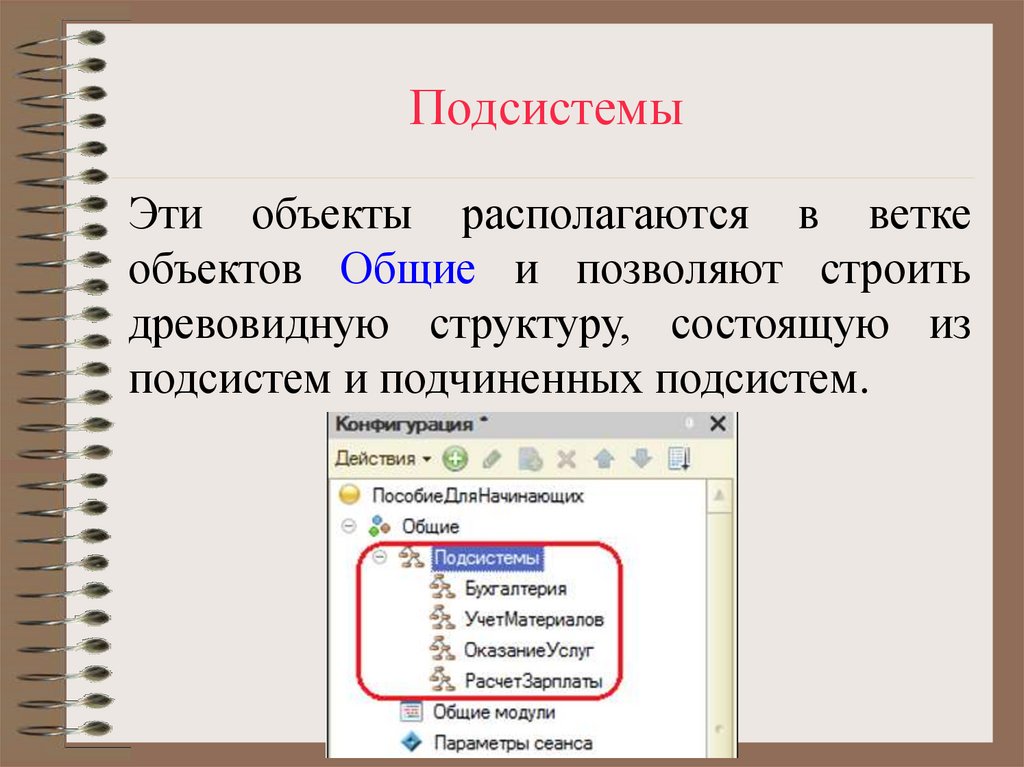




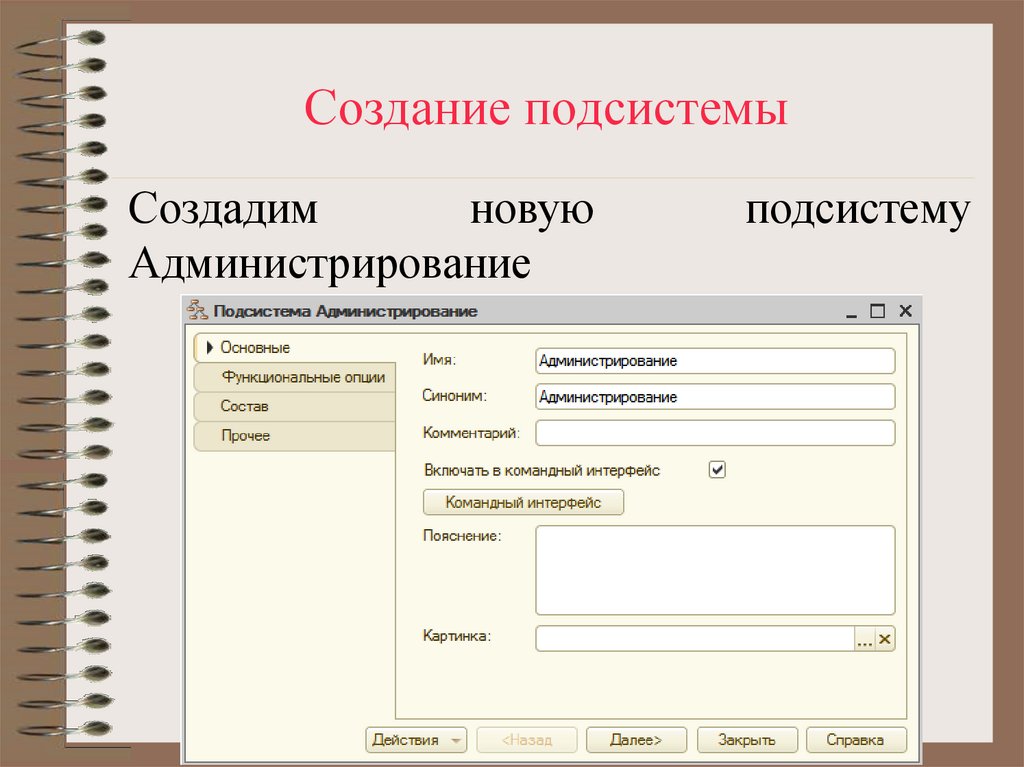






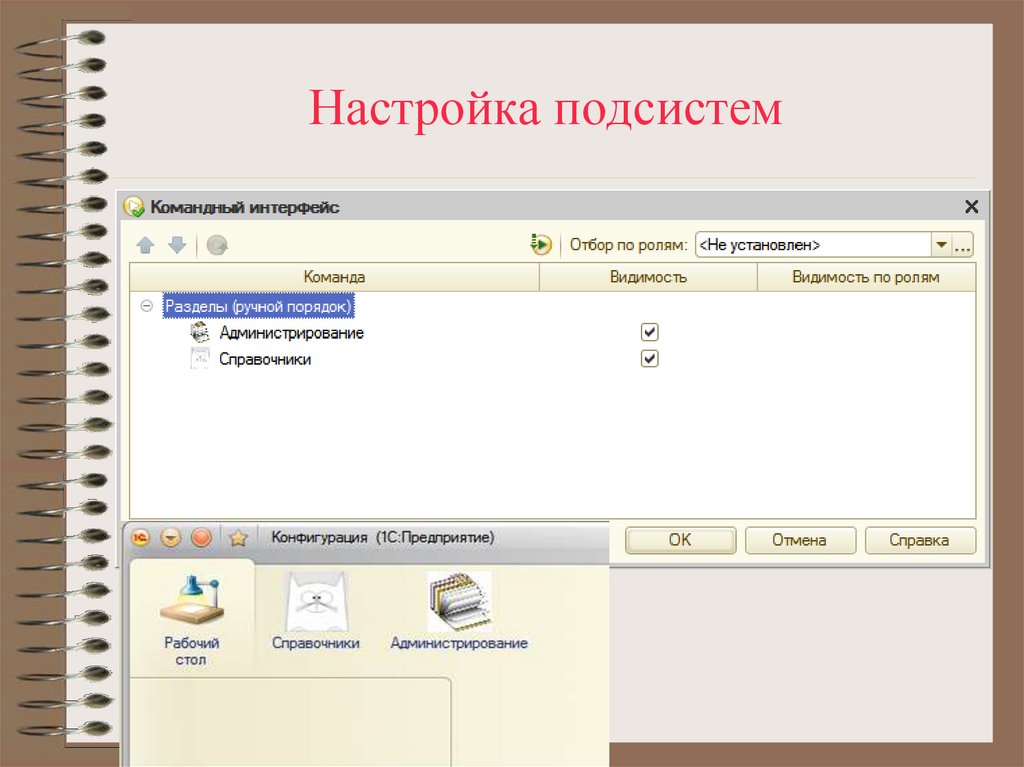

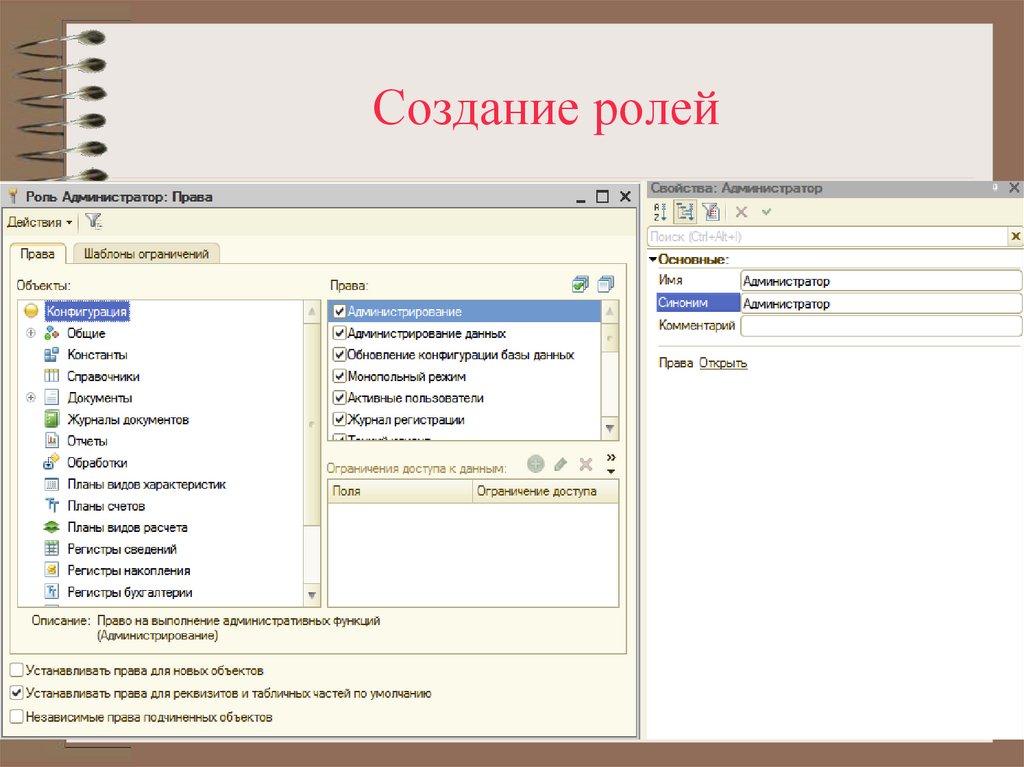
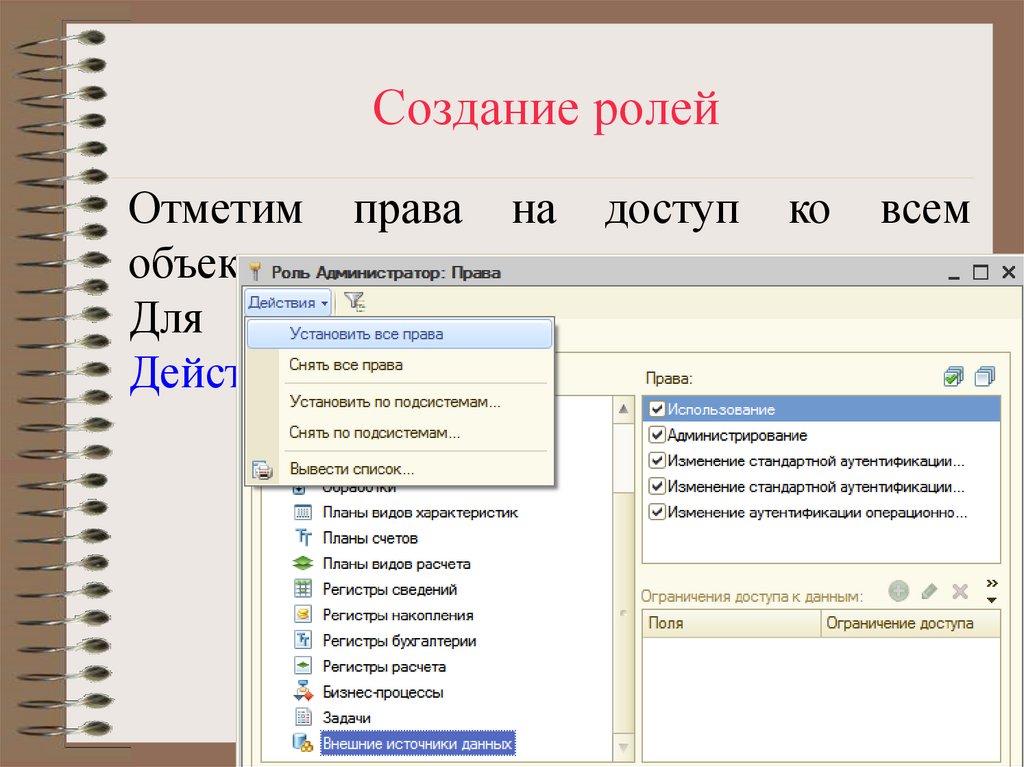
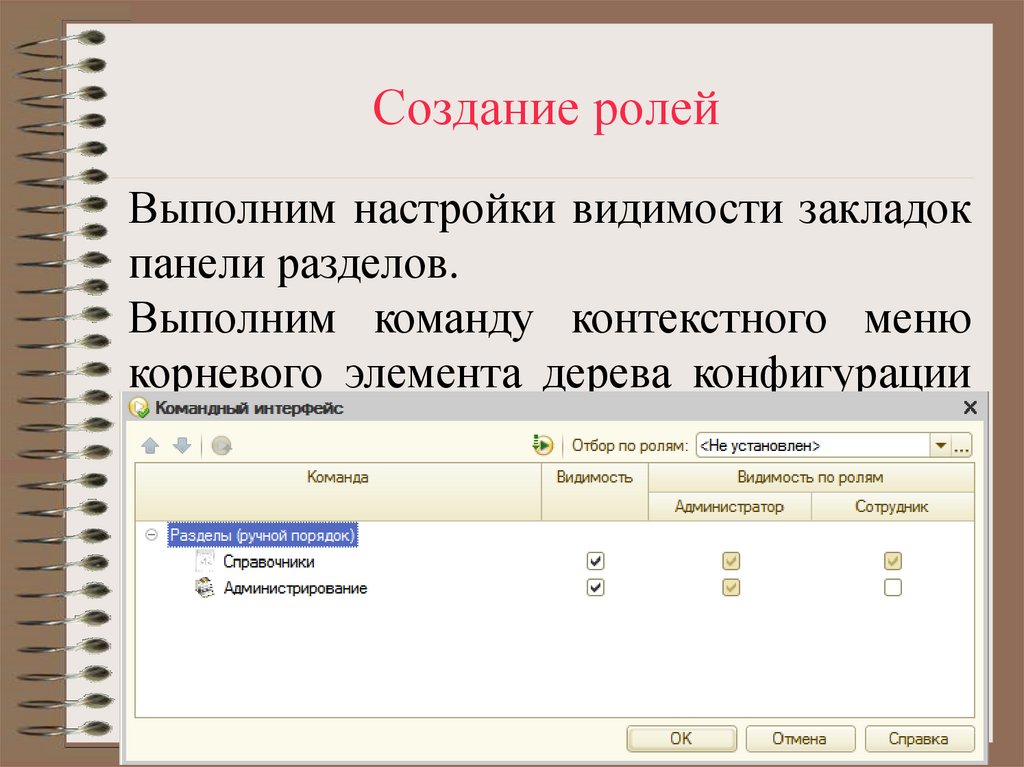

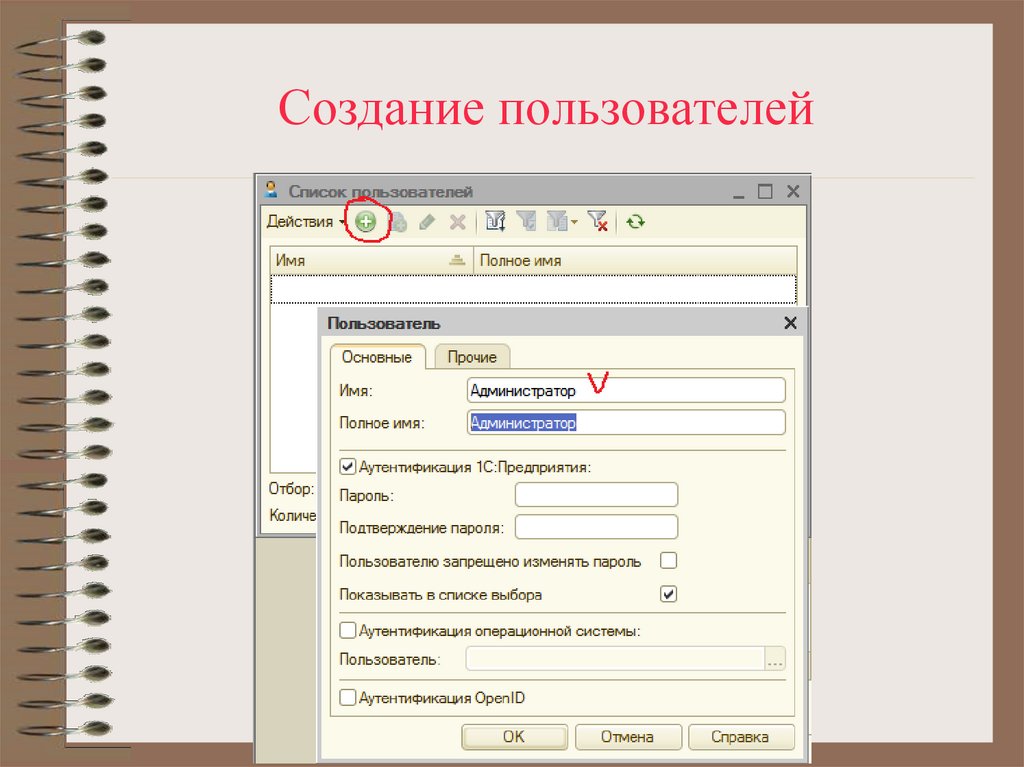

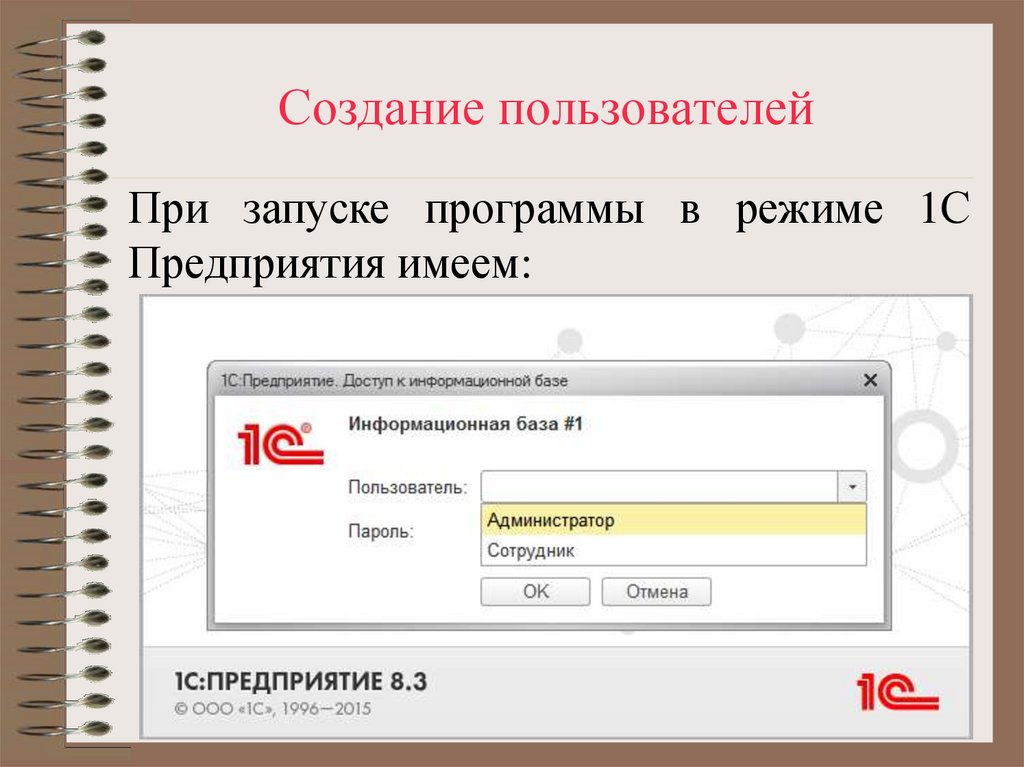
 programming
programming